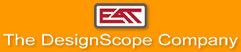Schnelle Kategorisierung von Dateien
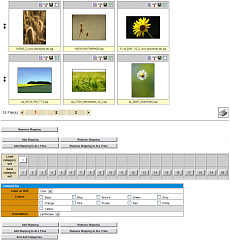
Add Categories
Durch die Möglichkeit der schnellen Kategorisierung von Dateien mittels der DesignBase-Funktion Add Categories ist es einfach, mehrere Kategorien bzw. Kategorie-Werte einer Auswahl von Dateien in einem Schritt zuzuweisen. Dies spart viel Zeit und verringert den Aufwand vor allem bei der ersten, schnellen Vor-Kategorisierung von neu hochgeladenen Dateien.
Vorgehen bei der Kategorisierung
- Eine Auswahl an Dateien wird getroffen (durch die Suche und / oder durch die New Files-Funktion, die alle noch nicht kategorisierten Dateien auflistet - was der Fall ist bei gerade hochgeladenen Dateien)
- Es werden die Dateien ausgewählt (Klick auf das Kästchen rechts oben auf jedem Dateikasten), die Gemeinsamkeiten haben. Zu beachten hierbei ist, dass die Auswahl nur für die aktuell angezeigte Suchergebnisseite gilt. Wechselt man die Seite, geht die vorhin getroffene Auswahl verloren! Im Beispiel sind es alle farbige Fotos, die in Querformat aufgenommen sind. Für diese Merkmale existieren Kategorien.
- Unten, unter Categories (dies ist nur eine Section-Bezeichnung), sind alle vorhandene Kategorien mit den dazugehörigen Kategorie-Werten aufgelistet. Dort werden die entsprechende Werte ausgewählt ("ge-checkt") und mit Klick auf Add Mapping den vorhin ausgewählten Dateien zugewiesen.
Besondere Aktionen
- Add Mapping: Weist die gewählten Kategorie-Werte den gerade markierten Dateien zu. Dabei werden alte Zuweisungen überschrieben! (Genaueres Vorgehen wurde weiter oben beschrieben)
- Add Mapping to ALL Files: Weist die gewählten Kategorie-Werte allen Dateien zu, die die Suche zurückgeliefert hat. Alte Zuweisungen werden überschrieben!
- Replace Mapping: Ersetzt die entsprechende Kategorie-Werte bei den ausgewählten Dateien ohne die restlichen zu beeinflussen. Wenn also im Beispiel nur der Kategorie-Wert der Orientierung einiger Fotos von Querformat auf Hochformat umgestellt werden soll, wird diese Kategorie angepasst (die restlichen bleiben dann leer, ohne Einträge/Auswahl also) und auf Replace Mapping geklickt.
- Replace Mapping to ALL Files: Ersetzt die ausgewählte Kategorie-Werte bei allen Dateien, die die Suche zurückgeliefert hat.
- Remove Mapping: Entfernt bei den gerade ausgewählten Dateien jegliche Kategorisierung.
- End Add Categories: Beendet den Add Categories-Modus.
Speichern von Kategorisierungen
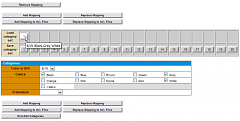
Save / Load Category Set
Eine besonders hilfreiche Funktion ist das Speichern von oft benutzten Kategorie / Kategorie-Werte-Kombinationen zur späteren Wiederverwendung. Dazu führt man eine Auswahl bei den Kategorien durch (im Beispiel sind es "B/W" bei "Color or B/W" und "Black, Gray, White" bei "Colors") und klickt auf einem der durchnummerierten grauen Kästchen bei Save category set (über der Box Categories). "Belegte Kästchen" merkt man daran, dass über das Grauen ein weißes Kästchen mit der selben Zahl steht (Load category set).
Will man später eine bestimmte Kategorisierung wieder laden, klickt man auf eins der Zahlen-Kästchen bei Load category set und die entsprechende Kategorie-Werte werden bei den Kategorien als Vorauswahl selektiert. Sehr hilfreich dabei ist die Funktion "Mouse-Over", die beim Drüberfahren und kurz Verweilen auf eins der weißen Kästchen zeigt, welche Kategorie-Werte dieses gespeichert hält (siehe Screenshot).
Das Speichern von Kategorisierungen ist Benutzer bezogen, d.h. jeder Benutzer kann seine eigene Kategorie-Werte hier speichern.
Schnelle Kategorisierung von Dateien
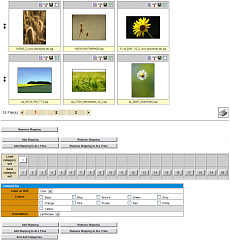
Add Categories
Durch die Möglichkeit der schnellen Kategorisierung von Dateien mittels der DesignBase-Funktion Add Categories ist es einfach, mehrere Kategorien bzw. Kategorie-Werte einer Auswahl von Dateien in einem Schritt zuzuweisen. Dies spart viel Zeit und verringert den Aufwand vor allem bei der ersten, schnellen Vor-Kategorisierung von neu hochgeladenen Dateien.
Vorgehen bei der Kategorisierung
- Eine Auswahl an Dateien wird getroffen (durch die Suche und / oder durch die New Files-Funktion, die alle noch nicht kategorisierten Dateien auflistet - was der Fall ist bei gerade hochgeladenen Dateien)
- Es werden die Dateien ausgewählt (Klick auf das Kästchen rechts oben auf jedem Dateikasten), die Gemeinsamkeiten haben. Zu beachten hierbei ist, dass die Auswahl nur für die aktuell angezeigte Suchergebnisseite gilt. Wechselt man die Seite, geht die vorhin getroffene Auswahl verloren! Im Beispiel sind es alle farbige Fotos, die in Querformat aufgenommen sind. Für diese Merkmale existieren Kategorien.
- Unten, unter Categories (dies ist nur eine Section-Bezeichnung), sind alle vorhandene Kategorien mit den dazugehörigen Kategorie-Werten aufgelistet. Dort werden die entsprechende Werte ausgewählt ("ge-checkt") und mit Klick auf Add Mapping den vorhin ausgewählten Dateien zugewiesen.
Besondere Aktionen
- Add Mapping: Weist die gewählten Kategorie-Werte den gerade markierten Dateien zu. Dabei werden alte Zuweisungen überschrieben! (Genaueres Vorgehen wurde weiter oben beschrieben)
- Add Mapping to ALL Files: Weist die gewählten Kategorie-Werte allen Dateien zu, die die Suche zurückgeliefert hat. Alte Zuweisungen werden überschrieben!
- Replace Mapping: Ersetzt die entsprechende Kategorie-Werte bei den ausgewählten Dateien ohne die restlichen zu beeinflussen. Wenn also im Beispiel nur der Kategorie-Wert der Orientierung einiger Fotos von Querformat auf Hochformat umgestellt werden soll, wird diese Kategorie angepasst (die restlichen bleiben dann leer, ohne Einträge/Auswahl also) und auf Replace Mapping geklickt.
- Replace Mapping to ALL Files: Ersetzt die ausgewählte Kategorie-Werte bei allen Dateien, die die Suche zurückgeliefert hat.
- Remove Mapping: Entfernt bei den gerade ausgewählten Dateien jegliche Kategorisierung.
- End Add Categories: Beendet den Add Categories-Modus.
Speichern von Kategorisierungen
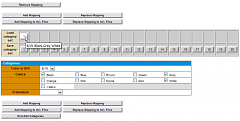
Save / Load Category Set
Eine besonders hilfreiche Funktion ist das Speichern von oft benutzten Kategorie / Kategorie-Werte-Kombinationen zur späteren Wiederverwendung. Dazu führt man eine Auswahl bei den Kategorien durch (im Beispiel sind es "B/W" bei "Color or B/W" und "Black, Gray, White" bei "Colors") und klickt auf einem der durchnummerierten grauen Kästchen bei Save category set (über der Box Categories). "Belegte Kästchen" merkt man daran, dass über das Grauen ein weißes Kästchen mit der selben Zahl steht (Load category set).
Will man später eine bestimmte Kategorisierung wieder laden, klickt man auf eins der Zahlen-Kästchen bei Load category set und die entsprechende Kategorie-Werte werden bei den Kategorien als Vorauswahl selektiert. Sehr hilfreich dabei ist die Funktion "Mouse-Over", die beim Drüberfahren und kurz Verweilen auf eins der weißen Kästchen zeigt, welche Kategorie-Werte dieses gespeichert hält (siehe Screenshot).
Das Speichern von Kategorisierungen ist Benutzer bezogen, d.h. jeder Benutzer kann seine eigene Kategorie-Werte hier speichern.
Keywords: Tagger('Kategorien, Add-Categories ')
<< Erweiterte Suche | UserInterface | Linking >>
Kommentare
''.Keep(str_replace(array('$Chrono','$PostTo','$AccessCode','$CaptchaValue'),
array('','',RandomAccess(), CaptchaValueRelay()),
FmtPageName($GLOBALS['CommentBoxFmt'],$pagename)))